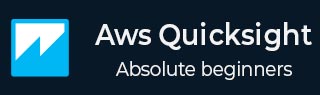
- AWS Quicksight 教程
- AWS Quicksight - 主页
- AWS Quicksight - 概述
- AWS Quicksight - 登陆页面
- AWS Quicksight - 使用数据源
- AWS Quicksight - 数据源限制
- AWS Quicksight - 编辑数据集
- AWS Quicksight - 创建新分析
- AWS Quicksight - 添加视觉效果
- 使用滤镜来呈现视觉效果
- AWS Quicksight - 见解
- AWS Quicksight - 创建故事
- AWS Quicksight - 使用参数
- AWS Quicksight - 共享分析
- AWS Quicksight - 仪表板
- AWS Quicksight - 管理 Quicksight
- AWS Quicksight - 版本类型
- AWS Quicksight - 管理 IAM 策略
- AWS Quicksight - 嵌入仪表板
- AWS Quicksight - AWS 开发工具包
- 开发者的责任
- AWS Quicksight 有用资源
- AWS Quicksight - 快速指南
- AWS Quicksight - 有用的资源
- AWS Quicksight - 讨论
AWS Quicksight - 添加视觉效果
要添加新的视觉效果,请单击顶部的“添加”标志。另一个矩形空间将添加到分析中。您可以选择不同的视觉对象类型和字段来创建另一个视觉对象。

当您单击“添加”按钮时,您可以选择将以下内容添加到现有分析中 -
- 添加视觉效果
- 增加洞察力
- 添加标题
- 添加描述
- 添加计算字段
- 添加参数

要格式化视觉效果,您还可以使用图表右上角的下拉箭头按钮。以下选项可用 -
- 最大化
- 格式化视觉
- 隐藏图例
- 导出为 CSV
- 隐藏“其他”类别
- 网址操作
- 删除
